ይህ wikiHow አይፓድ ወይም አይፎን በመጠቀም ያለበይነመረብ ግንኙነት እንዲደርሱባቸው በ Google Drive አቃፊ ውስጥ ያሉትን ሁሉንም ዕቃዎች እንዴት እንደሚመርጡ ያስተምራል።
ደረጃ
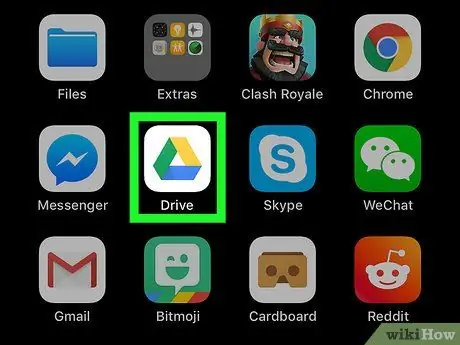
ደረጃ 1. Google Drive ን በ iPad ወይም iPhone ላይ ያስጀምሩ።
አዶው በመነሻ ማያ ገጹ ላይ አረንጓዴ ፣ ቢጫ እና ሰማያዊ ሶስት ማእዘን ነው።
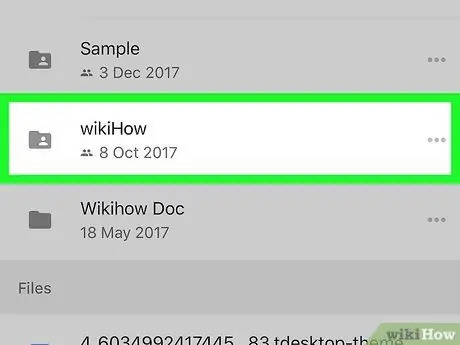
ደረጃ 2. ማውረድ የሚፈልጉትን አቃፊ ይንኩ።
በአቃፊው ርዕስ ስር የሚፈልጉትን አቃፊ ይፈልጉ ፣ ከዚያ አቃፊውን ይክፈቱ።
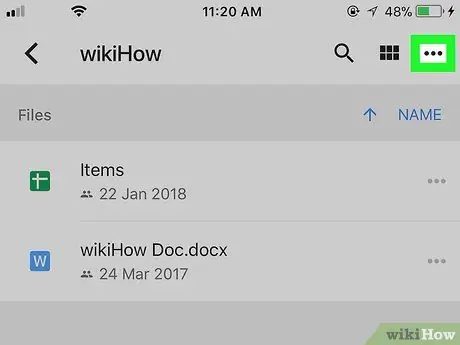
ደረጃ 3. ባለሶስት ነጥብ አዶውን ይንኩ።
በላይኛው ቀኝ ጥግ ላይ ነው። ለአቃፊው አማራጮች ያሉት ብቅ-ባይ ምናሌ ይመጣል።
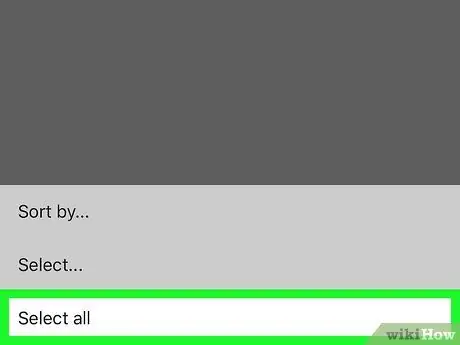
ደረጃ 4. በብቅ-ባይ ምናሌ ውስጥ ሁሉንም ይምረጡ ንካ።
በአቃፊው ውስጥ ያሉት ሁሉም ንጥሎች ይመረጣሉ።
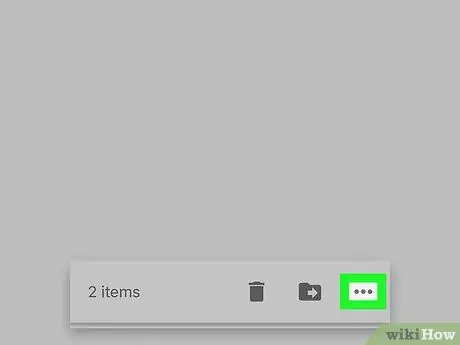
ደረጃ 5. ከታች በስተቀኝ በኩል የሚገኙትን ሶስት ነጥቦች ይንኩ።
ፋይል በሚመርጡበት ጊዜ የመሳሪያ አሞሌ በማያ ገጹ ታችኛው ክፍል ላይ ይታያል። በታችኛው ቀኝ ጥግ ላይ ባለው የመሣሪያ አሞሌ ውስጥ ባለ ሶስት ነጥብ አዶውን መታ ያድርጉ። ለተመረጠው ፋይል አማራጮች ይከፈታሉ።
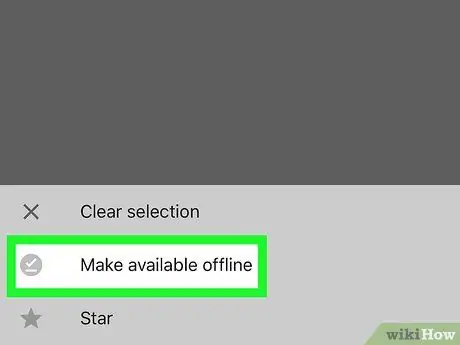
ደረጃ 6. በምናሌው ውስጥ ከመስመር ውጭ እንዲገኝ ያድርጉ።
ይህንን አማራጭ በመምረጥ ፣ ሁሉም የተመረጡ ንጥሎች ወደ አይፓድ ወይም iPhone ማከማቻ ይወርዳሉ። አሁን የበይነመረብ ግንኙነት ሳይጠቀሙ በዚያ አቃፊ ውስጥ ያሉትን ሁሉንም ፋይሎች ማየት ይችላሉ።







